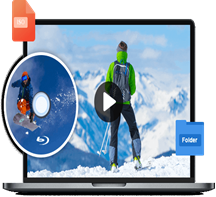DVD digitalisieren mit 5 Methoden auf Win/Mac [2024]
- admin
- 25/04/2024

BD-DVD Ripper
Möchten Sie Platz Ihrer DVDs sparen? Oder möchten Sie Ihre DVD-Sammlung auf Reisen mitnehmen? Dann ist es eine hilfreiche Methode, Ihre DVDs zu digitalisieren. In diesem Artikel stellen wir Ihnen fünf einfache Methoden vor, mit denen Sie Ihre DVDs auf Windows- oder Mac-Computern digitalisieren können. Von professionellen BD-DVD Ripper bis hin zu einfachen Online-Websites bieten wir detaillierte Anleitungen, die Ihren unterschiedlichen Bedürfnissen gerecht werden können. Lesen Sie weiter, um herauszufinden, wie Sie Ihre DVDs ganz einfach und bequem digitalisieren können.

5 Methoden zur DVD-Digitalisierung im Überblick
Um Ihnen die Entscheidung DVD digitalisieren zu erleichtern, werden hier die Vorteile der 5 Methoden in einer Tabelle gegenübergestellt, so dass Sie bei Bedarf direkt zu der entsprechenden Methode springen und die für Sie am besten geeignete auswählen können!
| Methode | Betriebssystem | Kopiergeschützte DVDs digitalisieren | Preis | |
| VideoByte BD-DVD Ripper | Windows/Mac | Ja | €39,99 (1-Monats-Abo) | Los geht's |
| VideoByte DVD Copy | Windows/Mac | Ja | €19,99 (1-Monats-Abo) | Los geht's |
| Online Converter | Windows/Mac | Nein | Kostenlos | Los geht's |
| VLC | Windows/Mac | Nein | Kostenlos | Los geht's |
| HandBrake | Windows/Mac | Nein | Kostenlos | Los geht's |
Vorbereitung bevor Sie Ihre DVD-Sammlung digitalisieren
Egal, welche Methode Sie verwenden, um Ihre DVDs zu digitalisieren, Sie benötigen einen Computer und ein DVD-Laufwerk, das an Ihren Computer angeschlossen ist. Dieses Laufwerk liest die Daten von der DVD und ermöglicht es der Software, die Inhalte zu digitalisieren und auf deinem Computer zu speichern. Abgesehen davon, da DVD-Videos oft viel Speicherplatz beanspruchen, wird es Ihnen empfohlen, auch zu überprüfen, ob ausreichend Speicherplatz vorhanden ist.
Methode 1. DVD digitalisieren mit VideoByte BD-DVD Ripper
VideoByte BD-DVD Ripper ist eine professionelle DVD-Digitalisierungssoftware. Es kann DVDs in verschiedene Videoformate wie MP4, MKV, MOV usw. rippen und digitalisieren. Neben dieser grundlegenden Funktion können Sie auch die Bildrate und Auflösung ändern sowie Audiospuren und Untertitel beibehalten oder hinzufügen. Darüber hinaus bietet das Programm Funktionen zur Videobearbeitung, wie z. B. Ausschneiden, Zuschneiden, Drehen, Zusammenführen, Anpassen von Effekten, Hinzufügen von Filtern und Hinzufügen von Wasserzeichen.
Features von VideoByte BD-DVD Ripper:
- Alle Arten von DVDs sowie Blu-ray-Discs trotz Kopierschutz digitalisieren
- Verlustfreie Ausgabequalität in 1080p- und 4K-Auflösung unterstützen
- 300+ gängige Ausgabeformate von Video und Audio zur Auswahl anbieten
- Audio Tracks & Untertitel von DVD/Blu-ray beibehalten oder hinzufügen
- DVD einfach digitalisieren per Mausklicks in nur 4 Schritten
Schritt 1. Laden Sie VideoByte BD-DVD Ripper herunter und installieren Sie ihn auf Ihrem Computer.
Schritt 2. Legen Sie zuerst die DVD in das Laufwerk und schließen Sie das an Ihr Computer an. Öffnen Sie dann VideoByte BD-DVD Ripper. Klicken Sie auf „DVD laden“ > „DVD Disc laden“ und das entsprechende Laufwerk aus.
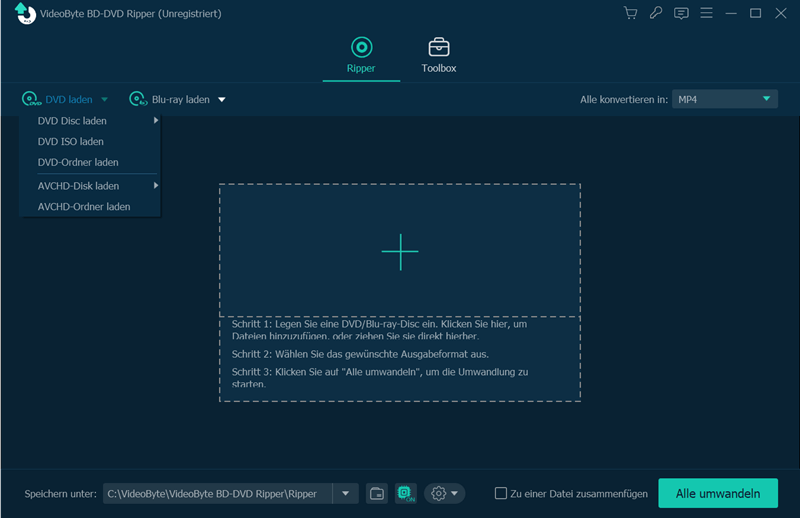
Schritt 3. Nachdem Sie die DVD geladen haben, erkennt das Programm automatisch den Inhalt der DVD. Wählen Sie rechts den Dateityp und das Ausgabeformat aus, das Sie konvertieren möchten. Untens können Sie auch das Speicherpfad einstellen.
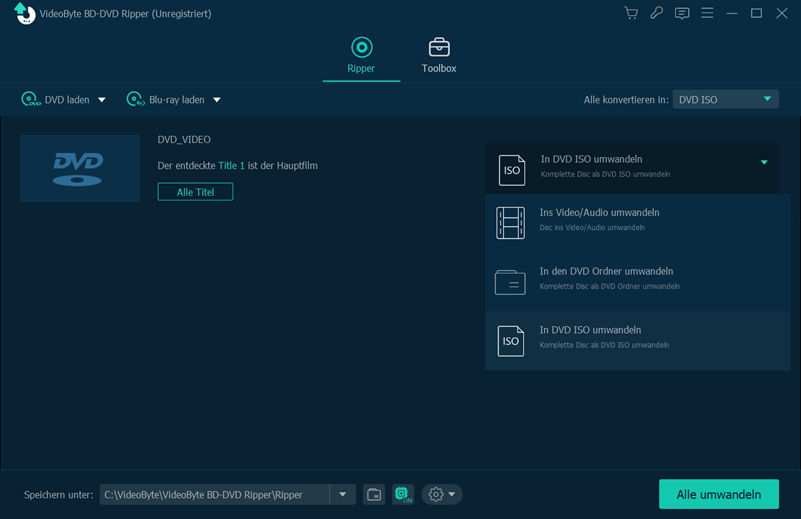
Schritt 4. Nachdem Sie den passenden Einstellungen gewählt und gespeichert haben, können Sie dann auf „Alle umwandeln“ klicken. So ist alles in Ordnung und lassen Sie jetzt DVD digitalisieren.
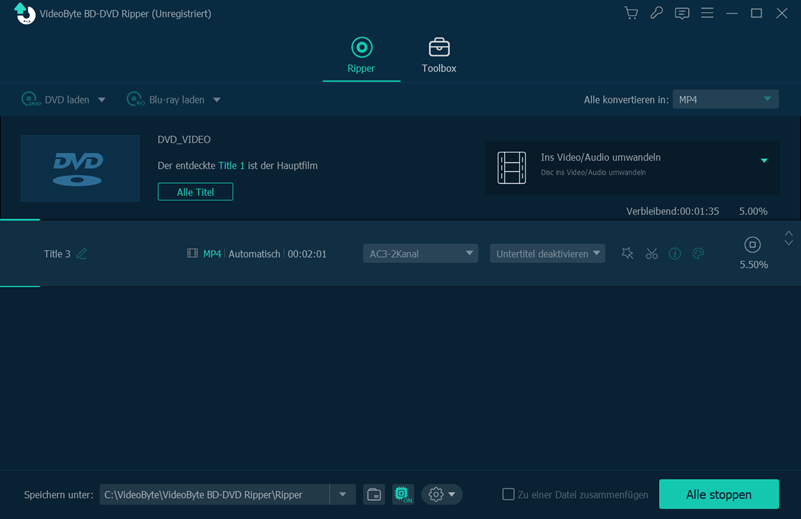
Video-Tutorial zur DVD Digitalisierung
Methode 2. DVD Filme digitalisieren durch DVD Copy
Die zweite Methode nutzen wir VideoByte DVD Copy, um DVD-Filme zu digitalisieren. Mit VideoByte DVD Copy können Sie Ihre gesamte DVD als Video_TS Ordner oder ISO Image-Datei auf Ihrer Festplatte digitalisieren und speichern. Alle Menüs, Untertitel und Sprachen bleiben gut erhalten. Die Bedienung ist sehr einfach und zeitsparend. Die Qualität geht nicht verloren und wird nicht beeinflusst.
Schritt 1. Legen Sie Ihre DVD in das Laufwerk. Öffnen Sie VideoByte DVD Copy und klicken Sie auf „Datei“ > „Quelle auswählen“, um die DVD zu laden.
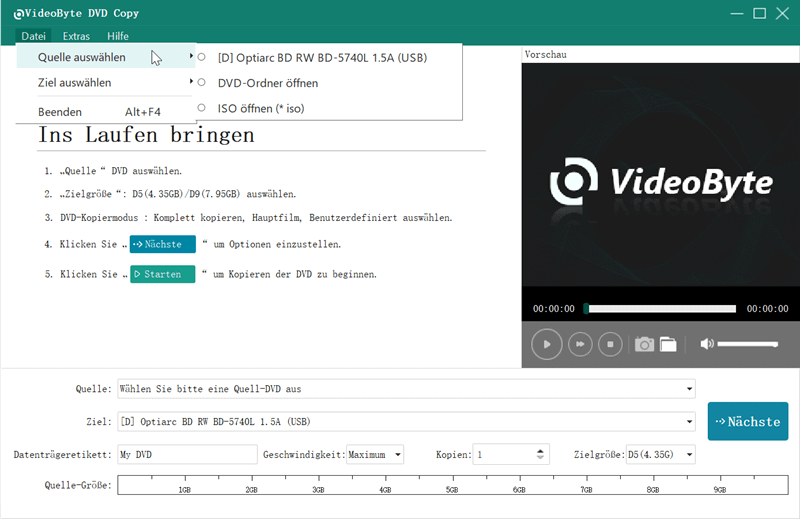
Schritt 2. Wählen Sie dann untens ein Kopiermodus von „Komplett kopieren“, „Hauptfilm“ oder „Benutzerdefiniert“ und die Ausgabefestplatte bei dem Dropdown-Menü „Ziel“.
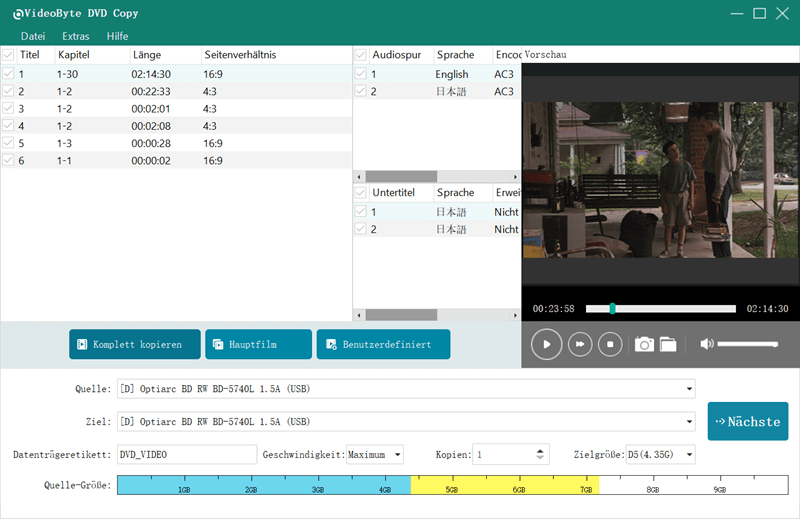
Schritt 3. Als nächstes können Sie einige Einstellungen bezüglich des Menüs, der Untertitel usw. anpassen. Wenn alles fertig ist, klicken Sie auf „Starten“, um die DVD zu digitalisieren.
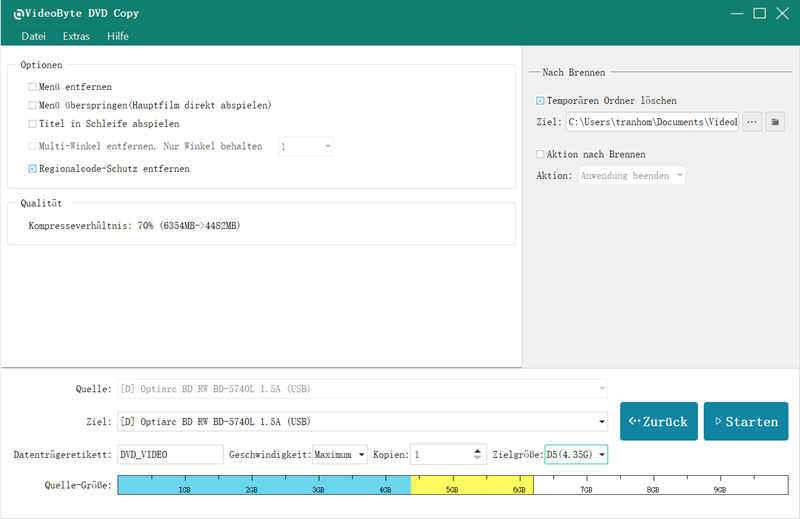
Methode 3. DVD digitalisieren kostenlos mit Online-Converter
Sie können Ihre DVD über die Website DVD to MP4 Converter digitalisieren. Die Website bietet einen kostenlosen Service an. Auf dieser Plattform werden DVDs sehr schnell und einfach digitalisiert, und Sie müssen keine Software herunterladen. Aber die Videos werden nur in MP4-Format konvertiert und es gibt keine Alternative dazu. Auch das Digitalisieren von kopiergeschützten DVDs ist auf dieser Plattform nicht möglich.
Schritt 1. Gehen Sie zu DVD to MP4 Converter und klicken Sie auf „Upload Your Video“. Wählen Sie Ihre Videodatei.
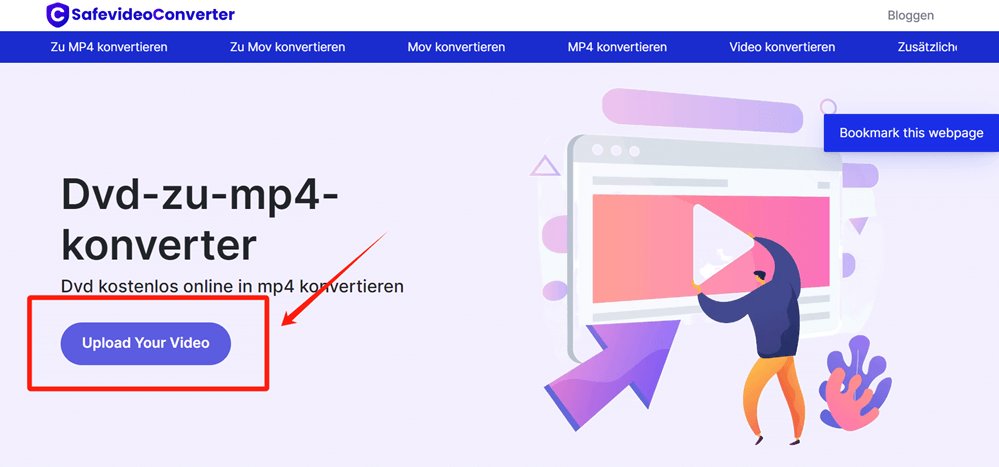
Schritt 2. Nach dem Hochladen des Videos wählen Sie die geeigneten Einstellungen für Video, Audio und Komprimierung.
Schritt 3. Starten Sie die Konvertierung, indem Sie auf „Konvertieren“ und dann auf „Herunterladen“ klicken, um das digitalisierte DVD-Video zu speichern.
Methode 4. DVD digitalisieren via VLC Media Player
Mit die Freeware VLC Media Player können Sie auch DVDs kostenlos digitalisieren, die nicht kopiergeschutzt sind. Obwohl VLC hauptsächlich zum Abspielen von Videos verwendet wird, verfügt es über leistungsstarke und vielfältige Multimedia-Funktionen, einschließlich das Konvertieren und Digitalisieren von DVDs. VLC kann kopiergeschützte DVDs nicht direkt digitalisieren. Um dieses Problem zu lösen, müssen Sie ein zusätzliches Dateien namens libdvdcss herunterladen und installieren.
Schritt 1. Laden Sie VLC herunter, dann installieren Sie es.
Schritt 2. Starten Sie den VLC Media Player. Dann gehen Sie oben im Menü zu „Medien“ > „Konvertieren/Speichern“.
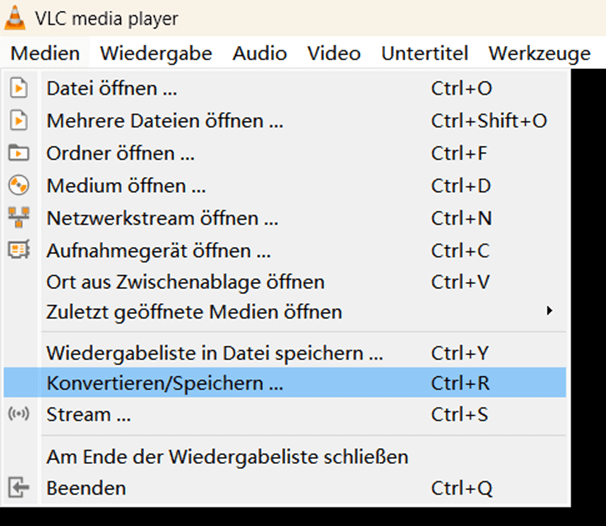
Schritt 3. Klicken Sie im Pop-up-Fenster auf den Reiter „Medium“. Wählen Sie dann das entsprechende Laufwerk aus, indem Sie auf „Durchsuchen...“ klicken. Unten können Sie einige Einstellungen anpassen. Klicken Sie dann unten auf „Konvertieren / Speichern“.
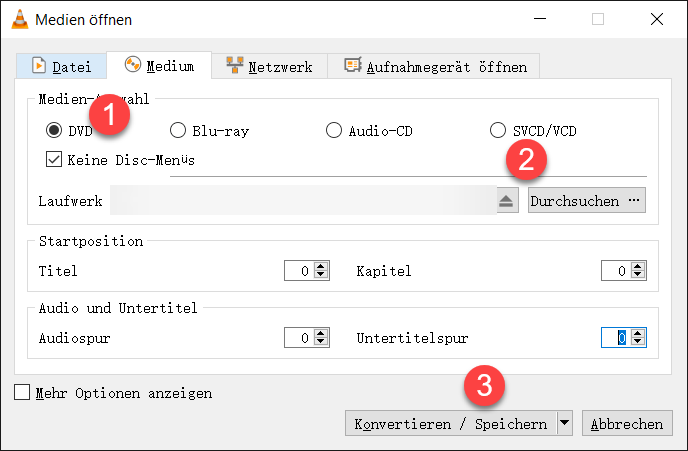
Schritt 4. Es öffnet sich ein neues Fenster. Hier wählen Sie unter „Profil“ ein Ausgabeformat wie z. B. MP4 aus und legen unter „Ziel“ einen Speicherort fest. Zum Schluss klicken Sie auf „Start“ und der DVD Ripper startet sofort.
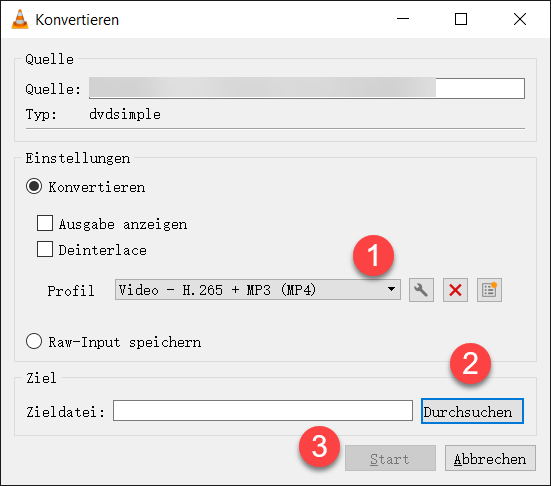
Tipp:
Wenn Sie eine kopiergeschützte DVD mit VLC digitalisieren möchten, müssen Sie zusätzlich die libdvdcss Datei herunterladen und in VLC installieren, indem Sie diese Datei in den Ordner von VLC hinzufügen.
Methode 5. DVD digitalisieren mit Freeware HandBrake
Mit HandBrake kann man auch DVD kostenlos digitalisieren. HandBrake ist eine kostenlose Open-Source-Videotranskodierungssoftware. Es unterstützt die Digitalisierung von DVD in verschiedenen Videoformate, einschließlich gängiger Formate wie MP4, MKV, AVI usw. Es kann auch Audiospuren und Untertitel sowie andere Metadaten verarbeiten. HandBrake kann kopiergeschützte DVDs nicht direkt digitalisieren, da es ohne die erforderliche Verschlüsselung nicht auf den Inhalt der DVD zugreifen kann. Um dieses Problem zu umgehen, müssen Sie ein zusätzliches Daten libdvdcss installieren.
Schritt 1. Laden Sie HandBrake herunter und installieren Sie die Software.
Schritt 2. Legen Sie Ihre DVD in das Laufwerk ein und öffnen Sie HandBrake. Wählen Sie dann im linken Reiter „Source Selection“ die entsprechende Quelle aus, die normalerweise mit einem Disk-Symbol gekennzeichnet ist.
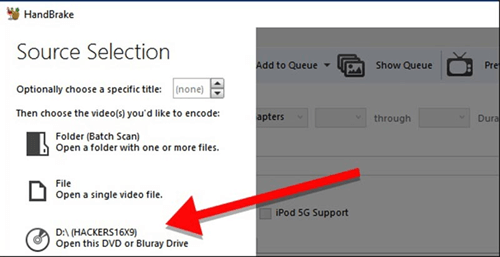
Schritt 3. Im neuen Fenster können Sie dann die Einstellungen anpassen, z. B. das Ausgabeformat unter „Format“ und den Ausgabepfad unter „Save As:“. Dann klicken Sie oben auf „Start Encode“, um die DVD zu digitalisieren.
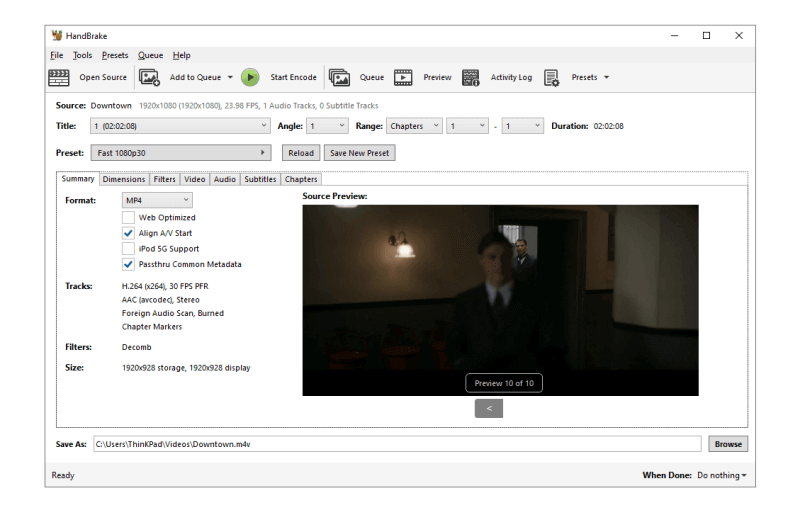
Mehr erfahren:
Handbrake DVD rippen: Anleitung, Review und Alternative
Fazit: Welche Methode soll ich wählen?
Hier haben wir eine Tabelle zusammengestellt, die Ihnen helfen soll, die beste Methode zum Digitalisieren Ihrer DVDs auszuwählen. Berücksichtigen Sie diese Faktoren und wählen Sie dann die Methode, mit der Sie Ihre DVDs am einfachsten digitalisieren können.
VideoByte BD-DVD Ripper | VideoByte DVD Copy | DVD to MP4 Converter | VLC | HandBrake | |
Betribssystem | Windows/Mac | Windows/Mac | Windows/Mac | Windows/Mac | Windows/Mac |
Ausgabeformat | MP4, MKV, MOV, FLV, M4V usw. | DVD-Disc, DVD-Ordner, ISO-Datei | MP4 | MP4, AVI, M4V usw. | MP4(M4V), MKV, WebM |
Kopiergeschützte DVDs digitalisieren | ✔️ | ✔️
| ❌ | ✔️ (libdvdcss erfordrlich) | ✔️ (libdvdcss erfordrlich) |
Hohe Ausgabequalität | ✔️ | ✔️ | ❌ | ❌ | ❌ |
Vorteil
| DVD verlustfrei in mehrere Formate digitalisieren | DVD einfach als DVD-Ordner oder ISO-Datei in Festplatte digitalisieren | DVD online kosten digitalisieren ohne Software-Download | Als Freeware kostenlos DVD digitalisieren | Nicht kopiergeschützte DVD kostenlos digitalisieren |
Preis | €39,99 (1-Monats-Abo) | €19,99 (1-Monats-Abo) | Kostenlos | Kostenlos | Kostenlos |
Bewertung | ⭐⭐⭐⭐⭐ | ⭐⭐⭐⭐ | ⭐⭐⭐ | ⭐⭐⭐ | ⭐⭐⭐ |
In diesem Artikel wurden fünf Programme vorgestellt: VideoByte BD-DVD Ripper, VideoByte DVD Copy, DVD to MP4 Converter, VLC und HandBrake. Mit diesen Methoden können DVD-Filme digitalisiert werden. Wenn Sie ein Backup Ihrer DVDs erstellen oder Ihre DVD-Sammlung digitalisieren möchten, kann VideoByte DVD Copy eine gute Wahl sein. Kostenlose Optionen wie VLC und HandBrake können ebenfalls hilfreich sein. Wenn Sie keine zusätzliche Software herunterladen und installieren möchten, kann ein Online-Tool wie DVD to MP4 Converter hilfreich sein.
Wenn Sie die beste Qualität und Kompatibilität suchen, ist VideoByte BD-DVD Ripper die beste Lösung. VideoByte BD-DVD Ripper bietet eine breite Palette von Funktionen wie Unterstützung für verschiedene Ausgabeformate, hohe Geschwindigkeit, einfache Bedienung und vieles mehr, was es zu einem der besten Wege, um DVDs zu digitalisieren.
FAQs zum Thema DVD digitalisieren
Welches Digitalformat soll ich wählen?
Dies kann nach Bedarf in 4 Kategorien sortiert werden:
Windows: MP4, AVI, WMV, MKV.
Apple-Geräte: MP4, MOV, M4V, HEVC.
Android: MP4, H.264, 3GP, WEBM, MKV.
DVDs mit intaktem DVD-Video/Audio/Untertitel: ISO-Image.
DVD digitalisieren mit Kopierschutz, geht das?
Wie kann man eine DVD digitalisieren unter Windows?
Alle die in diesem Beitrag vorgestellten Tools sind kompatibel mit Windows. Vor allem empfehlen wir Ihnen VideoByte BD-DVD Ripper. Zuerst laden Sie es herunter. Dann können Sie die DVD an den Computer mit einem Laufwerk anschließen. Und der Anleitung von den Programm gemäß können Sie die DVD digitalisieren.
Wie kann ich meine DVD digitalisieren auf dem Mac?
Obwohl es häufig vorkommt, dass Software nur Windows unterstützt und nicht mit Mac kompatibel ist, es gibt ja einige DVD Ripper für Mac und alle in diesem Artikel vorgestellten Tools können auf einem Mac verwendet werden. Vor allem empfehlen wir Ihnen VideoByte BD-DVD Ripper, um Ihre DVDs verlust frei in mehrere Ausgabeformate zu digitalisieren.
DVD digitalisieren Freeware, sowas gibt es eigentlich?
Natürlich. In diesem Artikel haben wir zwei kostenlose Programme vorgestellt, den VLC Media Player und HandBrake. Beide sind vollständig kostenlose Open-Source-Software. Sie haben jedoch einige Funktionseinschränkungen, z. B. können Sie geschützte DVDs nicht direkt konvertieren und die Bildqualität kann beeinträchtigt werden. Wir empfehlen daher die Verwendung eines professionellen DVD-Rippers wie VideoByte BD-DVD Ripper, der den Kopierschutz entfernen kann.
Mehr erfahren:
Die besten 11 kostenlosen DVD Ripper trotz Kopierschutz
Ist das Digitalisieren von DVDs legal?
Geschützte Dateien dürfen für den privaten, d.h. nicht kommerziellen Gebrauch digitalisiert werden. Wir empfehlen Ihnen jedoch, sich vor dem Kopieren über das Urheberrecht der DVD zu informieren. Und wir sind gegen das Kopieren zu kommerziellen Zwecken.